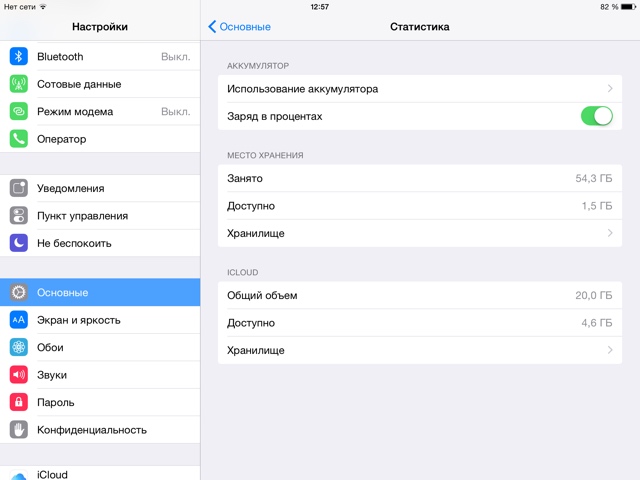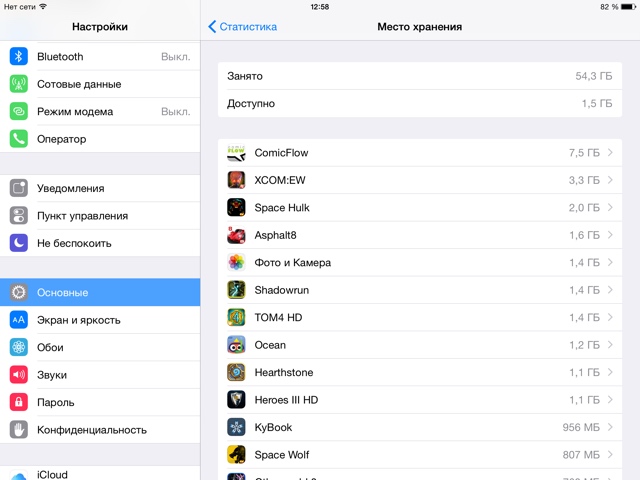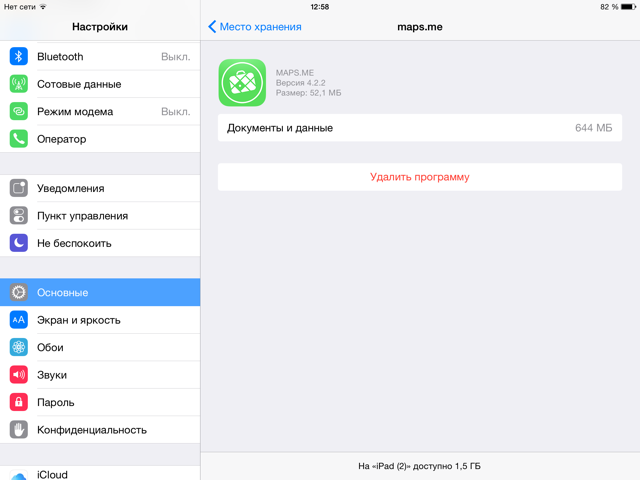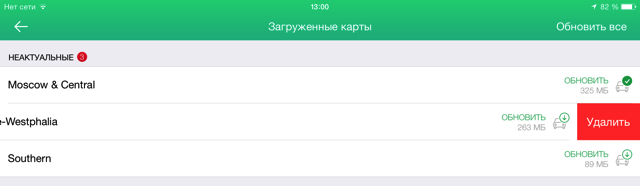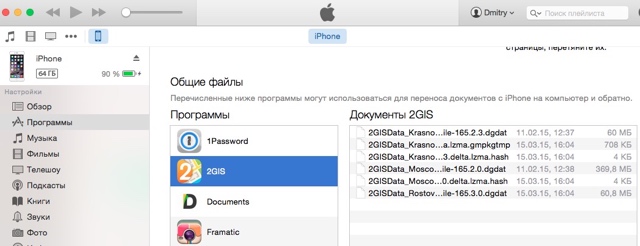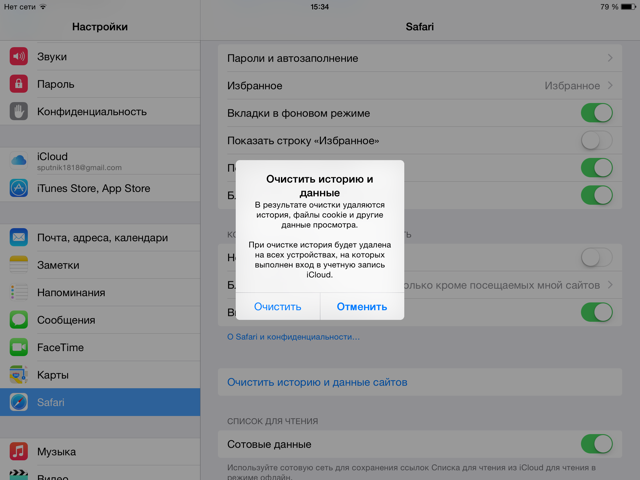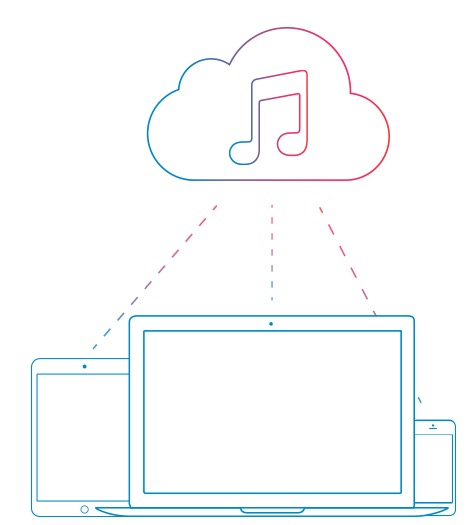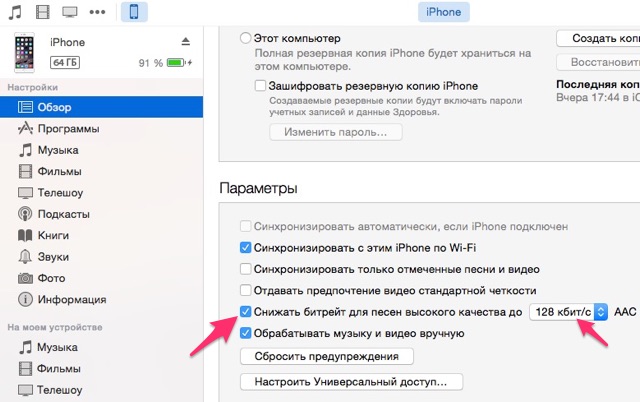Продолжаю радовать читателей сайта инструкциями на все случаи жизни. Сейчас я расскажу как решить проблему свободного места на iPad/iPhone/iPod Touch. В сети я обнаружил десятки подобных инструкций, как на русском языке, так и на английском, но все они отличаются потрясающей некомпетентностью. Они рассказывают как освободить место, но забывают рассказать о последствии этих действий. Тем более знать о последствиях иногда важнее, чем знать сами действия. Я исправлю это недоразумение. После прочтения этой статьи вопросов да и проблем у вас должно быть гораздо меньше.
Как освободить место на iPad
1. Удалить ненужные приложения
Это первое, что нужно рассматривать. У каждого принцип удаления свой. Я стараюсь удалять:
а) пройденные игры
б) игры и программы, которые я не запускал больше полугода. Если приложение не используется полгода — нужно ли оно мне?
Удалять удобнее всего из настроек. Тут же можно посмотреть сколько свободного места имеется на iPad:Настройки->Основные->Статистика. Смотрим пункт Доступно.
Заходим в Настройки->Основные->Статистика->Хранилище (Место хранения). Видим список установленных приложений, отсортированных по занимаемому месту на планшете. Удобно! Список может формироваться несколько секунд (зависит от количества установленных приложений).
Тыкаем по ненужному приложению и удаляем его. Всё просто.
Последствия: если вы удалите приложение, то потеряете все сохранения к нему, потеряете все документы и данные в нём. Исключения: некоторые приложения хранят данные в облаке. Прогресс некоторых игр привязан к аккаунту в социальной сети.
Хорошим вариантом не терять данные будет сделать бэкап приложения со всеми данными на компьютер перед его удалением. Например, iTools позволяет это делать.
Так вы и место на iPad освободите и данные останутся в целости и сохранности.
2. Удалить данные приложения
Иногда само по себе приложение «весит» мало, а его документы и данные много. Хочется оставить приложение, но удалить его данные. Ниже отличный пример. Приложение Maps.Me в чистом виде имеет размер 52 мегабайта, но его данные — 644 мегабайта. В данном случае это загруженные ранее карты. Хочется оставить приложение, но удалить ненужные карты.
Вариант 1. Переустановить приложение. Удаляем приложение и устанавливаем заново из App Store.
Вариант 2. Удалить данные из самой программы.
Вариант 3. Удалить данные через iTunes. Подключив устройство к компьютеру, нужно зайти в Программы и там в Общие файлы. Как правило, этот способ равносилен варианту 2… Но таким образом можно быстро пробежаться по приложениям и посмотреть, что в них лишнего находится.
3. Очистить кэш браузера (Safari, Chrome и других).
При заходе на сайты некоторые данные с них сохраняются на устройстве для дальнейшего быстрого доступа к ним.
Настройки->Safari->Очистить историю и данные сайтов.
Последствия. Вы потеряете историю, файлы cookie и другие данные, ускоряющие доступ к сайту. То есть:
- сайты, форумы, где вы ранее были залогинены, разлогинятся
- картинки, которые были сохранены в кэше iPad (например, логотип сайта), будут перезагружены заново при открытии сайта
- данные в форме комментария (имя, e-mail) и т.п. удалятся
- сайт забудет, что вы любите компьютерную версию, а не мобильную.
и т.п.
Пароли, которые вы сохраняли в Связке ключей не удалятся.
4. Удаление музыки. Освобождение места за счёт музыки
У меломанов музыка занимает очень много места. Необходима ли она постоянно на девайсе? Если вы желаете иметь огромную коллекцию музыки на iOS устройстве и при этом хотите, чтобы она не занимала места, то у вас есть прекрасный шанс познакомиться с iTunes Match (подписка 799 рублей в год).
Суть iTunes Match: вся ваша музыка попадает в облако, хранится в облаке, и проигрывается прямо из облака. На всех ваших устройствах.
В противном случае возможность сэкономить место за счёт музыки одна: при синхронизации с iTunes нужно поставить галочку «Снижать битрейт для песен высокого качества до». И указать качество: чем меньше, тем хуже качество, но и меньше размер песен. Например, большинство людей не услышат разницу между качеством 256 и 320… Но если вы разницу чувствуете, то поздравляю — не пользуйтесь последним советом!
5. Освобождение места за счёт фотографий и видео
Медиафайлы, как правило, тоже занимают много места. Как сэкономить место за счёт фотографий и видео?
Вариант 1. Удалить с iPad/iPhone. Только нужно помнить, что в iOS 8 появилась папка «Недавно удалённые». Аналог «Корзины» в Windows или OS X. Поэтому ненужные снимки и видео надо удалять дважды: с альбома и с папки «Недавно удалённые».
Перед удалением можно сделать бэкап. Воспользоваться облаком или просто экспортировать медиафайлы на компьютер и удалить с iДевайса.
Вариант 2. В iOS 8 появилась возможность хранить снимки в Медиатеке iCloud. На iPad/iPhone же при этом хранить лишь оптимизированные версии. Настройки->iCloud->Фото.
Недостаток варианта в том, что для доступа к полной версии снимка нужен доступ в интернет. А большой плюс, что исчезает необходимость в фотопотоке (минус 1000 снимков на устройстве!)
Также небольшой лайфхак на будущее. Нужно убрать галочку: Настройки->Фото и Камера->Оставить оригинал. Зачем хранить оригинал HDR-снимка?
6. Удаление медиафайлов в сообщениях
Пересылаемые медиафайлы (фото и видео) в сообщениях могут служить дополнительным источником экономии свободного места. Заходим в программу Сообщения. Затем открываем диалог. Жмём кнопку Подробно. В самом низу появятся вложенные файлы. Держим палец на ненужном медиафайле и в меню выбираем Удалить.
У меня сестра любит снять видео на моём iPhone и переслать самой себе. Представляете, сколько я сэкономил только что места?
7. Сторонние программы
В сети пиарятся различные утилиты, которые созданы для быстрого удаления ненужных данных с iPhone и iPad. Наиболее упоминаемая PhoneClean… Лично я не рекомендую ими пользоваться. Почему? Вы рискуете нарваться на различные проблемы: у кого-то программы удаляют нужные документы, кто-то забывает снять нужную галочку и потом выясняется, что вместе с хламом приложение удалило ему данные Safari.
Вместо использования подобных приложений я бы предпочёл сделать резервную копию и восстановить устройство заново. Этот способ не хуже помогает освободить место, так как уничтожает временные файлы и кэши приложений (собственно этим и занимается PhoneClean).
Но это моё мнение. Если вам PhoneClean и аналоги помогают, то удачи и в дальнейшем! Всем остальным слепо доверять подобным программам рекомендую на свой страх и риск, и в последнюю очередь.
Вывод: В этой статье я привел основные способы освобождения места на iPad/iPhone или iPod Touch. Если есть какие-то вопросы или пожелания — пишите в комментариях. Всем удачи!